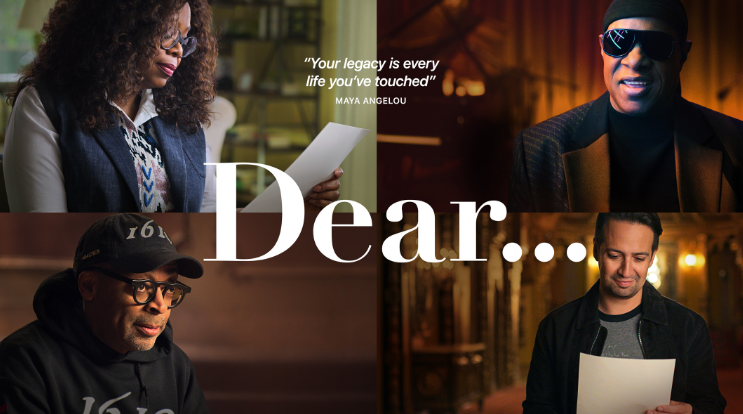Ako vyčistiť pamäť RAM v počítači so systémom Windows - návod
Keď vyčerpáte všetku dostupnú pamäť RAM v počítači, môžete si všimnúť, že vaše zariadenie bojuje s dokončením úloh. Ak zistíte, že aplikácie vášho počítača väčšinu času zlyhávajú a vykonávanie jednoduchých úloh trvá dlhšie, potom by ste mohli uvažovať o tom, ako uvoľniť RAM v počítači. V tomto článku si povieme niečo o tom, ako vyčistiť RAM v PC so systémom Windows - návod. Poďme začať!
vidieť svoj facebookový profil ako niekoho iného
Čo je to RAM?
Pamäť RAM (Random Access Memory) vášho počítača je skutočne uložená na pamäťovom čipe, ktorý sa zvyčajne nachádza na základnej doske. Sem ukladá váš počítač krátkodobé údaje. RAM je vlastne rozbočovač úložiska pre všetky aktívne a bežiace programy a tiež procesy. Váš počítač používa informácie, ktoré má uložené v pamäti RAM, na dokončenie úloh a súčasný príjem a vykonávanie ďalších funkcií.
Keď vyčerpáte všetku dostupnú pamäť RAM, výkon vášho počítača sa môže spomaliť, pretože na dokončenie úloh nemá dostatok úložného priestoru. Ak uvoľníte miesto v pamäti RAM, dá váš počítač schopnosť vykonávať ďalšie úlohy. V závislosti od vášho počítača existuje niekoľko rôznych spôsobov, ako môžete uvoľniť miesto v pamäti RAM.
Ako vyčistiť RAM vo Windows Windows Pc
Pozrime sa na spôsoby, ako znížiť množstvo pamäte RAM, ktorú používate. Nemali by ste to musieť robiť väčšinou, prídu vám vhod, keď si všimnete problém.
Reštartujte počítač
Toto je tip, ktorý pravdepodobne poznáte, ale v skutočnosti je z nejakého dôvodu populárny.
Reštartovanie počítača tiež úplne vymaže pamäť RAM a reštartuje všetky spustené procesy. Aj keď to zjavne nezvýši maximálnu dostupnú RAM, ale vyčistí to procesy bežiace na pozadí, ktoré by vám mohli tráviť pamäť.
Pravidelne by ste mali reštartovať aj počítač, aby sa vám nestratil, zvlášť ak ho používate neustále.
Skontrolujte využitie pamäte RAM pomocou nástrojov systému Windows ako vyčistiť barana
Nemusíte hádať, čo vlastne používa vašu RAM; Systém Windows poskytuje nástroje, ktoré vám majú ukázať. Ak chcete začať, otvorte Správcu úloh tak, že ho vyhľadáte v ponuke Štart, alebo môžete tiež použiť ikonu Ctrl + Shift + Esc skratka.
Klepnite na Viac informácií rozbaľte na celý nástroj, ak ho potrebujete. Potom na Procesy kartu, stlačte Pamäť hlavička na zoradenie od najmenšieho po najmenšie využitie RAM. Majte na pamäti aplikácie, ktoré tu vidíte, pretože o nich si neskôr tiež povieme viac.
Ak chcete získať viac informácií, musíte prejsť na Výkon tab. V Pamäť V tejto časti uvidíte graf používania pamäte RAM v priebehu času. Klepnite na Otvorte Monitor zdrojov v dolnej časti a potom môžete získať ďalšie podrobnosti Pamäť tab.
Graf v dolnej časti vám skutočne ukáže, koľko pamäte RAM máte zadarmo. Triediť podľa Commit (KB) v hornom zozname a zistite, ktoré programy najviac využívajú vašu pamäť RAM.
Odinštalujte alebo deaktivujte softvér
Teraz, keď ste videli, ktoré aplikácie využívajú najviac pamäte RAM vo vašom systéme, sa zamyslite nad tým, či ich skutočne používate alebo nie. Jednoduchým spôsobom, ako uvoľniť RAM, je zabrániť tomu, aby programy, ktoré aj tak nikdy nepoužívate, nevyčerpávali!

Aplikácie, ktoré ste neotvorili niekoľko mesiacov, vlastne iba míňajú zdroje v počítači. Musíte ich teda odstrániť. Urobíte to tak, že prejdete na Nastavenia> Aplikácie a ťukanie Odinštalovať v akejkoľvek aplikácii, ktorú chcete odstrániť.
Ak aplikáciu odinštalovať nechcete, pretože ju niekedy používate, môžete zabrániť spusteniu aplikácie pri spustení. Mnoho aplikácií sa nastaví tak, aby sa automaticky spúšťali pri každom prihlásení, čo je nadmerné množstvo, ak ich používate zriedka.
Používajte ľahšie aplikácie a spravujte programy ako vyčistiť barana
Čo ak vy, chlapci, skutočne potrebujete znížiť využitie pamäte RAM, ale aplikácie, ktoré využívajú pamäť RAM, sú pre váš pracovný tok nevyhnutné? Môžete to vyriešiť aj dvoma spôsobmi.
Aplikácia Outlook pre Android nefunguje
Ak je to možné, skúste najskôr použiť ľahšie alternatívy aplikácií. Ak váš počítač má problémy, keď máte otvorený Photoshop, skúste na menšie úpravy použiť menšiu aplikáciu, ako je Paint.NET alebo GIMP. Photoshop používajte, iba ak sa plne venujete aj práci na projekte.
Po druhé, venujte väčšiu pozornosť programom, ktoré máte otvorené. Zatvorte akýkoľvek softvér, s ktorým v skutočnosti aktívne nepracujete. Otvorte záložky karty prehliadača, ktoré si chcete prečítať neskôr, a potom ich zatvorte, aby sa uvoľnila RAM. Ak budete mať užšie vodítko o tom, čo je otvorené, pomôže vám to uvoľniť RAM.
Zastavte spustenie aplikácií na pozadí
Ďalšie položky, ktoré môžu zaberať pamäť RAM, sú vaše aplikácie, ktoré sa automaticky spúšťajú na pozadí. Možno ste počítač používali už roky, než ste si všimli, že niektoré z týchto aplikácií skutočne zaberajú miesto v pamäti RAM. To môže rýchlo vyčerpať pamäť, batériu a tiež šírku pásma údajov.

Zastavenie aplikácií na pozadí:
- Prejdite do nastavení počítača.
- Klepnite na kategóriu Ochrana osobných údajov.
- Potom posuňte nadol panel na ľavej strane na položku Aplikácie na pozadí.
- Vypnite všetky aplikácie, ktoré nepoužívate.
Aplikácie sú väčšinou automaticky nastavené na spustenie na pozadí vášho zariadenia. To im umožňuje zobrazovať oznámenia a tiež automaticky aktualizovať softvér. Vypnutím tejto možnosti v aplikáciách, ktoré nepoužívate, môžete ušetriť úložisko RAM.
Vyhľadajte malvér
Keď si do počítača stiahnete softvérové programy alebo rozšírenia, existuje šanca, že by mohli byť pripojené vírusy alebo malware. Ak máte v počítači malware, môže vám ukradnúť informácie aj miesto v pamäti RAM. Skutočne stojí za to skontrolovať prítomnosť škodlivého softvéru v počítači. Nečestný softvér kradajúci zdroje určite vysaje vašu dostupnú RAM.
Upraviť virtuálnu pamäť | ako vyčistiť barana
Ak vidíte chybové správy, že vo vašom systéme chýba virtuálna pamäť, môžete to tiež zvýšiť a dúfať, že výkon zostane stabilný.
Ak to chcete urobiť, vyhľadajte Ovládací panel v ponuke Štart ju otvorte. Prepnite Kategória pohľad vpravo hore na Malé ikony (ak je to potrebné) a potom vyberte Systém . Na ľavej strane klepnite na Rozšírené nastavenia systému , čím sa otvorí nové okno.

Tu, na Pokročilé kartu, musíte klepnúť na nastavenie tlačidlo pod Výkon . Prepnite na ikonu Pokročilé znova na kartu a potom kliknite na ikonu Zmena tlačidlo v Virtuálna pamäť oddiel.
Teraz tu uvidíte veľkosť stránkovacieho súboru pre váš hlavný disk. Vo väčšine prípadov môžete opustiť Automaticky spravovať políčko začiarknuté a tiež nechať Windows postarať sa o to. Ak vám však dochádza virtuálna pamäť, bude pravdepodobne potrebné zrušiť začiarknutie tohto políčka a tiež nastaviť Počiatočná veľkosť a Maximálna veľkosť aj na vyššie hodnoty.
Vyskúšajte ReadyBoost
Ak má váš počítač stále staršiu mechaniku pevného disku (HDD), môžete skúsiť menej známu funkciu systému Windows s názvom ReadyBoost na zvýšenie pamäte RAM. To vám umožní pripojiť jednotku flash alebo SD kartu, s ktorou systém Windows efektívne zaobchádza ako s ďalšou pamäťou RAM.
Aj keď to znie skvele, táto funkcia ponúka dnes obmedzené použitie. Ak má váš počítač disk SSD, potom ReadyBoost nič neurobí. Je to preto, že SSD je v skutočnosti rýchlejší ako flash disk.
Pretože počítače majú teraz v predvolenom nastavení nainštalovanú viac pamäte RAM, neuvidíte toľko zisky z ReadyBoost, ako by ste dosiahli na anemickom systéme spred mnohých rokov. Predstieraná RAM od ReadyBoost v skutočnosti neponúka rovnaké zvýšenie výkonu ako v skutočnosti pridanie väčšej RAM.
Znížiť vizuálne efekty | ako vyčistiť barana
Vďaka vylepšujúcim sa technológiám existuje oveľa viac možností pre efekty a vizuál vášho počítača. Môžete napríklad vypnúť animácie aplikácií a ikon, ktoré využívajú ukladací priestor aj na zbytočné efekty. Ak sa vám zdá, že vám dochází pamäť RAM, môžete ušetriť niekoľko efektov, pokiaľ neuvoľníte viac pamäte.
Pre prístup k vizuálnym efektom vášho počítača:
- Najskôr otvorte program Prieskumník súborov.
- Kliknite pravým tlačidlom myši na položku Tento počítač na ľavom paneli a vyberte vlastnosti.
- Vľavo klepnite na Rozšírené nastavenia systému.
- Vyberte kartu Spresnenie.
- Potom vyberte nastavenia v kategórii Výkon.
- Teraz zmeňte nastavenie na Upraviť pre najlepší výkon.
Toto nastavenie potom zakáže všetky animované funkcie v počítači. Vytvoríte tým viac úložného priestoru, výrazne však obmedzíte estetiku svojho počítača. Na tej istej karte však môžete tiež prispôsobiť, ktoré vizuálne efekty bude počítač vykonávať, podľa vašich preferencií.
Nainštalujte si viac pamäte RAM
Ak stále nemáte dostatok pamäte RAM alebo ak chcete spustiť viac programov naraz. Potom to naozaj nie je možné obísť: musíte do svojho stroja pridať ešte viac RAM. Aj keď to nie je lacné, pridanie pamäte RAM tiež zaistí oveľa lepší výkon, ak váš počítač doteraz nemal veľa.
ako používať klaun na svár
Ak sa zaujímate, ako získať viac pamäte RAM, je možné zvýšiť jej RAM iba pridaním fyzických kľúčov do vášho zariadenia. Tvrdenia online o sťahovaní väčšej pamäte RAM sú vtipy; nie je možné vlastne takto pridať pamäť.
Na počítači je zvýšenie pamäte RAM skutočne jednoduchý upgrade. Ale z dôvodu obmedzeného priestoru na notebooku to môže byť na prenosných strojoch ťažké alebo dokonca nemožné. Musíte sa tiež ubezpečiť, že si kupujete RAM, ktorá je kompatibilná s vaším systémom.
Záver
Dobre, to bolo všetko, ľudia! Dúfam, že sa vám týmto ľuďom páči, ako vyčistiť článok o baranoch a tiež vám pomôže. Dajte nám o tom spätnú väzbu. Tiež, ak máte ďalšie otázky a problémy týkajúce sa tohto článku. Dajte nám potom vedieť v sekcii komentárov nižšie. Čoskoro sa ozveme.
Prajem vám skvelý deň!
Pozri tiež: Ako skontrolovať typ pamäte RAM v systéme Windows 10





![Kompletná recenzia na CCleaner [Bezpečné použitie]](https://geeksbrains.com/img/reviews/7B/a-complete-review-on-ccleaner-safe-to-use-1.jpg)